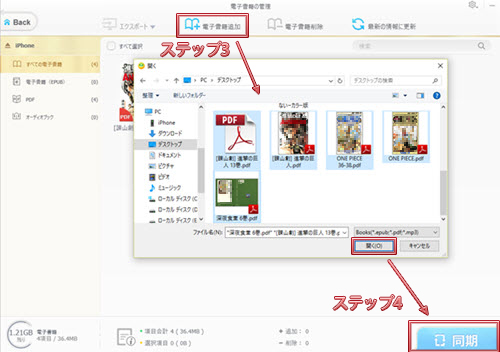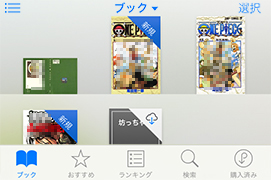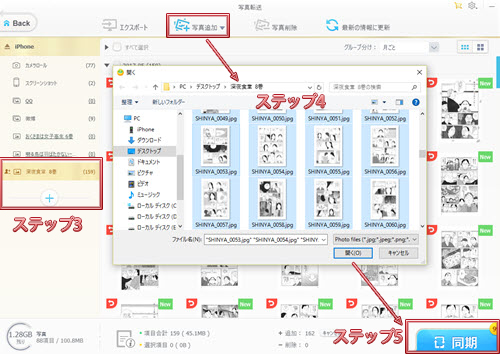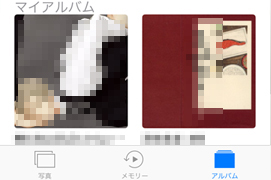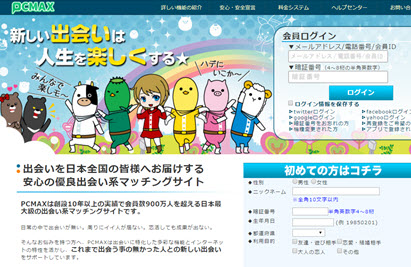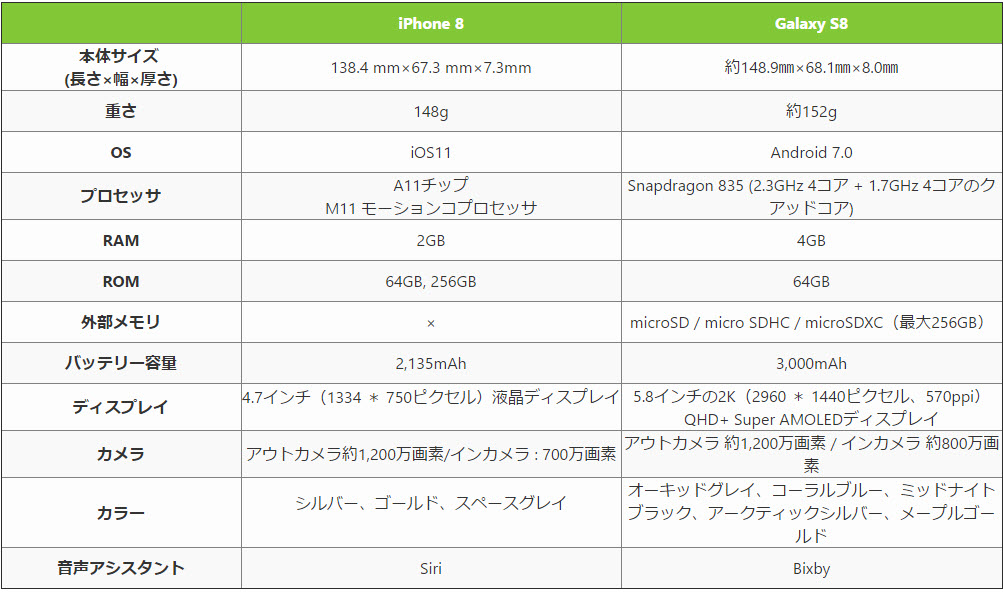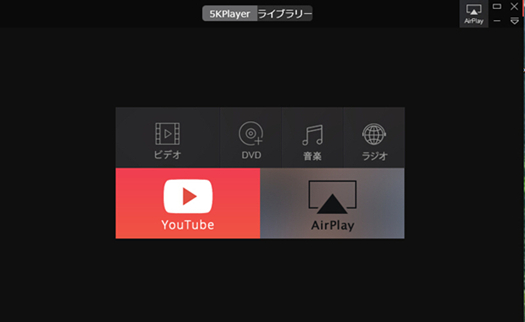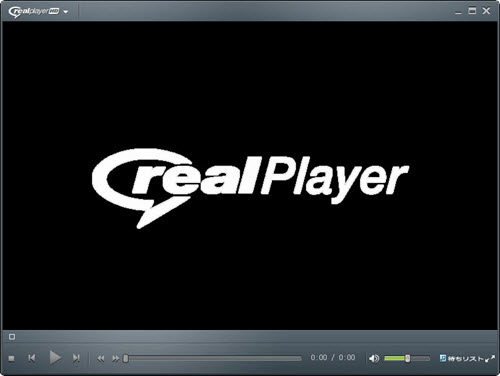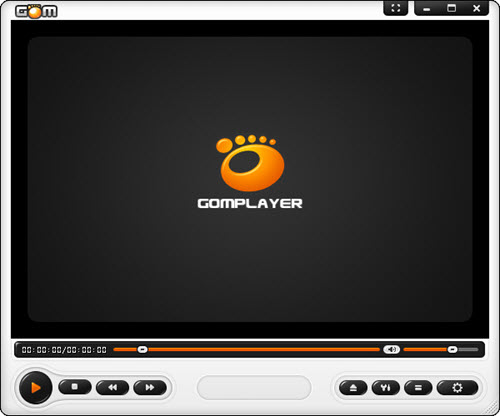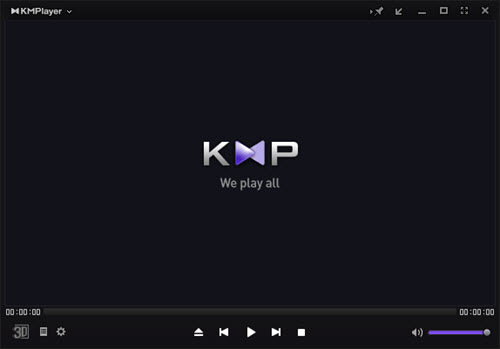【オススメ】無料でInstagram動画保存するために、最も簡単な2つの方法
2017年07月18日 17:03instagram動画見れない!おすすめのインスタグラム動画保存方法があるのか?
日常の瞬間を撮ってから友人や家族とおしゃれな写真と面白い動画を簡単にシェアすることができるため、Facebook傘下の写真加工・共有アプリinstagramは若者の間で大流行している。それに一般人だけではなく、普段SNSをあんまり利用しない島崎遥香、ローラ、トリンドル玲奈といった芸能人、モデルさんでもinstagramに現れ、様々な写真や動画を投稿してプライベートの一面が垣間見える。では好きなアイドルの写真や動画をinstagramからPC・iPhoneに保存したいならどうしたらいいだろうか?スクリーンショットで気に入った写真や画像を簡単に保存できるが、Instagram動画保存するのはそう簡単ではないようだ。一方、instagram動画見れない不具合も最近よく発生している模様で、もし気に入ったinstagram動画をダウンロードしてオフラインで再生できるならオンラインでinstagram動画見れない不具合もすらすらと解消される。
![]() 原文へのリンク:https://goo.gl/98s83m
原文へのリンク:https://goo.gl/98s83m
そこで、今回は最も簡単なインスタグラム動画保存方法を2つ紹介していこうと思う。1つ目はソフトでInstagram動画保存、2つ目はページのソースに動画の場所(URL)を調べて保存する方法。
【初心者におすすめ!】動画ダウンロードソフトを利用したインスタグラム動画保存方法

ステップ1.パソコンでダウンロードするinstagram動画をブラウザで再生する。動画のURLをコピーする。
ステップ2.WinX YouTube Downloaderを起動させして、メイン画面の左上にあるクリップアイコンか中央にある青いブロックを押す。
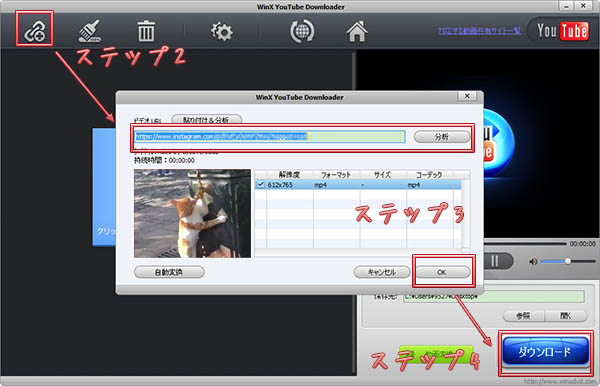
ステップ3.小さウインドウが表示されて、コピーした動画のURLをボックスに貼り付け、右の「分析」ボタンを押す。
数秒待つと、解像度別に数種類サイズが並び、好みの項目を選択してから「OK」ボタンをクリックする。
ステップ4.メイン画面に戻ったらもう一度クリップアイコンをクリックして、urlを追加し一括で複数のInstagram動画保存も可能!
最期に「参照」ボタンをクリックして、保存先を選択して、右下の「ダウンロード」ボタンを押してください。これで動画ダウンロードソフトでInstagram動画保存することが簡単にできる。
ページのソースに動画の場所をコピペでインスタグラム動画保存方法
パソコン上でダウンロードしたいinstagram動画の場所を探してコピペだけでInstagram動画保存することもできるが、手順がやや複雑でPC初心者にはお勧めしたくない。一方、ほかのダウンロードツールが不要でinstagram動画をダウンロードできるから、

ここでページのソースに動画の場所(URL)を調べてインスタグラム動画保存方法を簡単に解説してみた...【続きを読む】



 Like me! 似顔絵をつくろう
Like me! 似顔絵をつくろう CHARATアバターメーカーLite
CHARATアバターメーカーLite
 MomentCam モーメントキャム
MomentCam モーメントキャム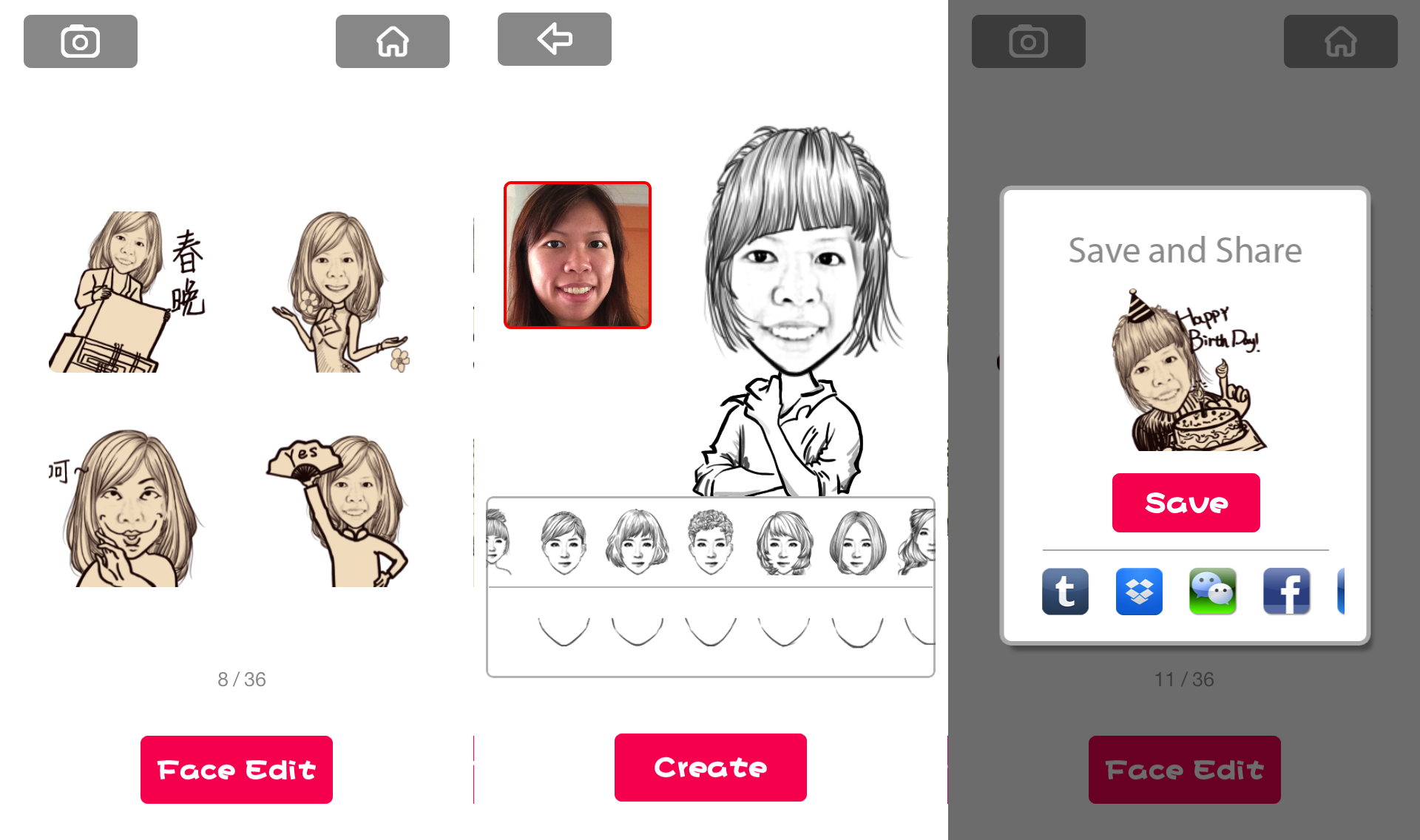
 MINE-A PORTRAIT MAKER
MINE-A PORTRAIT MAKER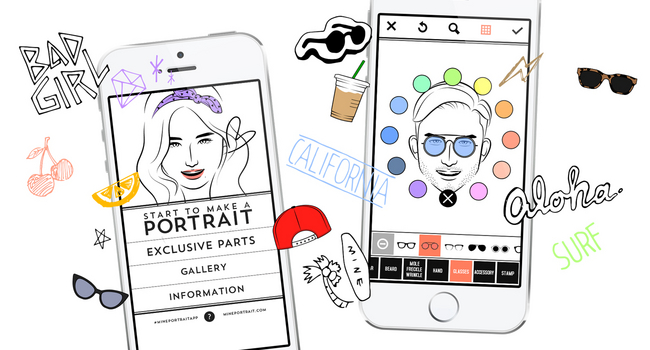
 アニメ風アバターメーカー
アニメ風アバターメーカー